Ja, es ist wirklich möglich, eine Datenbank in fünf Minuten oder weniger aus Microsoft Excel-Arbeitsblättern mit Zoho Creator zu erstellen. Dieses technische Tutorial richtet sich an alle, die bereits Daten in einer Microsoft Excel-Tabelle oder in einer beliebigen .csv- oder .tsv-Datei haben.
Was ist Zoho Creator?
Zoho Creator ist eine kostenlose Plattform in der Zoho Office-Suite, mit der Benutzer schnell und einfach webbasierte Datenbanken erstellen und pflegen können.
Seit kurzem ist es noch einfacher zu bedienen, mit einer neuen, zugänglicheren Oberfläche.
Es liegt zwar an Ihnen, welche Art von Daten Sie gerne im Web aufbewahren möchten, aber ich finde Zoho Creator für viele verschiedene Datensätze äußerst nützlich.
Was benötige ich, um Microsoft Excel-Daten mit Zoho Creator in eine Datenbank zu verwandeln?
Jedes Microsoft Excel-Arbeitsblatt kann zum Erstellen einer Datenbank mit Zoho Creator verwendet werden. Öffnen Sie das Arbeitsblatt und klicken Sie auf Strg-A, um alle Daten auszuwählen. Kopieren Sie dann die Daten mit Strg-C.
Alle Daten, die in einer Datei mit der Erweiterung .xls .csv oder .tsv gespeichert sind, können einfach hochgeladen werden.
Wo fange ich an?
1. Gehen Sie zu zoho.com und erstellen Sie ein Konto, wenn Sie noch keines haben. Wenn Sie bereits einen der Zoho-Dienste, wie Zoho Notebook, nutzen, können Sie einfach auf Zoho Creator zugreifen.
2. Der einfachste und schnellste Weg, eine Datenbankanwendung mit der Plattform zu erstellen, ist ein Klick auf Neue Anwendung erstellen.
3. Der Cursor wird in einem leeren Feld angezeigt, in dem der Benutzer einen Namen für die Anwendung eingeben muss. Beachten Sie, dass dies der Name der Anwendung und nicht der Dateiname sein wird. Wählen Sie einen Namen, der die Funktion der Datenbank und nicht den Inhalt beschreibt. Ich habe z. B. eine Anwendung mit dem Namen “Promotional Trax” zum Verfolgen der Artikelwerbung erstellt.
4. Klicken Sie anschließend auf XLS importieren. Fügen Sie nun Text aus einer Datei mit der Dateierweiterung .xls, .csv oder .tsv ein.
5. Klicken Sie auf Jetzt erstellen.
6. Der nächste Bildschirm zeigt die Daten, die importiert werden sollen. Dies ist der Bildschirm “Daten importieren”.
“Erste Zeile als Beschriftungsnamen berücksichtigen” wird abgehakt. Dadurch wird sichergestellt, dass
diese Anwendung die erste Zeile der Daten als Überschriften verwendet. Wenn Ihre Originaldaten Überschriften verwendet haben, ist möglicherweise keine Bearbeitung erforderlich.
7. Der schnellste Weg, die Datenbank fertigzustellen, ist die Schaltfläche Fertigstellen.
Das war’s. Sie sind fertig.
Arbeiten mit den importierten Daten
Sie können jederzeit neue Datensätze hinzufügen, vorhandene Datensätze bearbeiten und die Anwendung bearbeiten.
So einfach ist es, mit Zoho Creator in 5 Minuten oder weniger eine Datenbank mit Microsoft-Excel-Daten zu erstellen.

Recent Comments